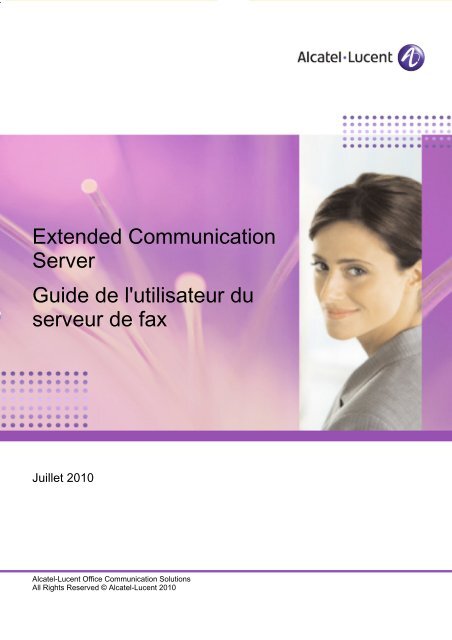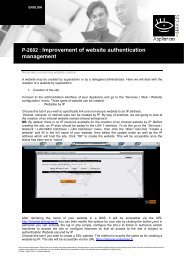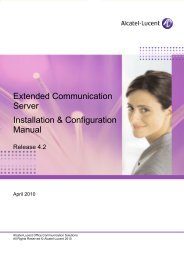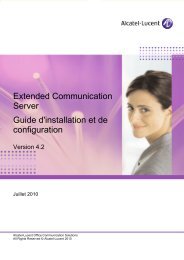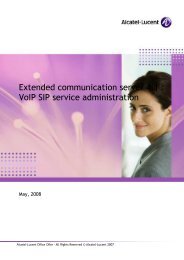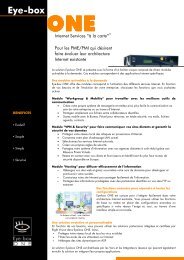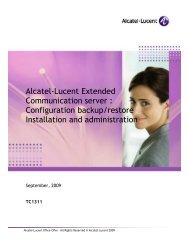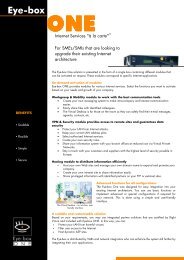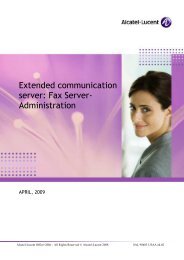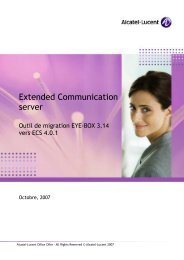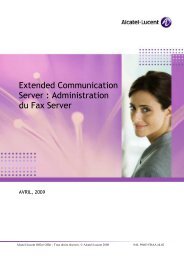Guide utilisateur Fax server - Alcatel-Lucent Eye-box Support
Guide utilisateur Fax server - Alcatel-Lucent Eye-box Support
Guide utilisateur Fax server - Alcatel-Lucent Eye-box Support
Create successful ePaper yourself
Turn your PDF publications into a flip-book with our unique Google optimized e-Paper software.
Extended Communication<br />
Server<br />
<strong>Guide</strong> de l'<strong>utilisateur</strong> du<br />
serveur de fax<br />
Juillet 2010<br />
<strong>Alcatel</strong>-<strong>Lucent</strong> Office Communication Solutions<br />
All Rights Reserved © <strong>Alcatel</strong>-<strong>Lucent</strong> 2010
Informations légales :<br />
<strong>Alcatel</strong>, <strong>Lucent</strong>, <strong>Alcatel</strong>-<strong>Lucent</strong> et le logo <strong>Alcatel</strong>-<strong>Lucent</strong> sont des marques<br />
d’<strong>Alcatel</strong>-<strong>Lucent</strong>. Toutes les autres marques appartiennent à leurs<br />
propriétaires respectifs.<br />
Les informations présentées sont sujettes à modification sans préavis.<br />
<strong>Alcatel</strong>-<strong>Lucent</strong> ne peut être tenu pour responsable de l’inexactitude de ces<br />
informations.<br />
Copyright © 2010 <strong>Alcatel</strong>-<strong>Lucent</strong>. Tous droits réservés.<br />
Le marquage CE indique que ce produit est conforme aux directives<br />
communautaires suivantes :<br />
- 2004/108/EC (Compatibilité électromagnétique)<br />
- 2006/95/EC (Sécurité Basse Tension)<br />
- 1999/5/EC (R&TTE)
Chapitre 1<br />
Serveur de fax<br />
Introduction .............................................................................................. 1.1<br />
Envoi d'un fax depuis votre bureau virtuel ................................... 1.1<br />
Envoi d'un fax depuis votre logiciel client de messagerie ...... 1.2<br />
Installation du module d'extension <strong>Fax</strong> .................................................... 1.2<br />
Configuration du module d'extension <strong>Fax</strong> ................................................ 1.3<br />
Envoi d'un fax via le module d'extension ................................................. 1.4<br />
Envoi d'un fax via une imprimante .................................................. 1.5<br />
Réception d'un fax ................................................................................. 1.5<br />
Enregistrement de fax reçus .............................................................. 1.5<br />
Traitement des numéros de fax ........................................................ 1.6<br />
0-1
0-2
1 <br />
1.1 Introduction<br />
Ce document décrit la procédure d'utilisation et les avantages de la fonction de serveur de fax<br />
du Extended Communication Server qui permet d'effectuer les opérations suivantes :<br />
- Envoyer des fax depuis votre outil de messagerie (Mail2<strong>Fax</strong>)<br />
- Recevoir des fax dans votre boîte aux lettres (<strong>Fax</strong>2Mail)<br />
- Enregistrer les fax reçus<br />
- Envoyer des fax à partir d'une imprimante (Print2<strong>Fax</strong>)<br />
1.2 Envoi d'un fax depuis votre bureau virtuel<br />
L'envoi d'un fax depuis le bureau virtuel est identique à celui d'un e-mail.<br />
Pour envoyer un fax :<br />
1. Ouvrez votre bureau virtuel.<br />
2. Cliquez sur Compose fax.<br />
3. Entrez le nom du destinataire, le numéro de fax, l'objet et le texte.<br />
Un fichier peut également être inséré en pièce jointe.<br />
4. Cliquez sur Send.<br />
_<br />
_<br />
_<br />
c<br />
h<br />
a<br />
n<br />
g<br />
e<br />
-<br />
b<br />
e<br />
g<br />
i<br />
n<br />
_<br />
_<br />
_<br />
1-1
Chapitre 1 <br />
_<br />
_<br />
_<br />
c<br />
h<br />
a<br />
n<br />
g<br />
e<br />
-<br />
e<br />
n<br />
d<br />
_<br />
_<br />
_<br />
Figure 1.1 : Exemple de création de fax<br />
Le fax envoyé est automatiquement enregistré dans le dossier sent.<br />
Le module d'extension convertit le numéro de fax, comme décrit dans § Traitement des<br />
numéros de fax .<br />
1.3 Envoi d'un fax depuis votre logiciel client de messagerie<br />
Vous pouvez utiliser votre logiciel client de messagerie pour envoyer un fax (par exemple,<br />
Mozilla Thunderbird). Dans ce cas, renseignez le champ to à l'aide de la syntaxe suivante :<br />
prénom_destinataire nom_destinataire .<br />
Exemple :<br />
“Paul Dupond” <br />
Un module d'extension a été développé par <strong>Alcatel</strong>-<strong>Lucent</strong> Enterprise pour Outlook 2003 et<br />
Outlook 2007 afin de faciliter l'envoi des fax.<br />
1.3.1 Installation du module d'extension <strong>Fax</strong><br />
Le module d'extension <strong>Fax</strong> peut être téléchargé à partir du Extended Communication Server :<br />
1. Ouvrez votre bureau virtuel.<br />
2.<br />
1-2
_<br />
_<br />
_<br />
c<br />
h<br />
a<br />
n<br />
g<br />
e<br />
-<br />
b<br />
e<br />
g<br />
i<br />
n<br />
_<br />
_<br />
_<br />
_<br />
_<br />
_<br />
c<br />
h<br />
a<br />
n<br />
g<br />
e<br />
-<br />
e<br />
n<br />
d<br />
_<br />
_<br />
_<br />
(dans l'angle supérieur droit de la fenêtre).<br />
La page Download s'affiche alors.<br />
Figure 1.2 : Extended Communication Server Page Download<br />
3. Sélectionnez le module d'extension à télécharger en fonction du client de messagerie<br />
installé sur votre système.<br />
4. Exécutez le fichier téléchargé pour installer le module d'extension.<br />
1.3.2 Configuration du module d'extension <strong>Fax</strong><br />
_<br />
_<br />
_<br />
c<br />
h<br />
a<br />
n<br />
g<br />
e<br />
-<br />
b<br />
e<br />
g<br />
i<br />
n<br />
_<br />
_<br />
_<br />
Pour configurer le module d'extension <strong>Fax</strong> :<br />
1. Ouvrez l'application Outlook.<br />
2. Accédez à Tool > Options.<br />
3. Sélectionnez l'onglet <strong>Fax</strong> Settings.<br />
La fenêtre <strong>Fax</strong> Setting s'affiche alors.<br />
<br />
1-3
Chapitre 1 <br />
_<br />
_<br />
_<br />
c<br />
h<br />
a<br />
n<br />
g<br />
e<br />
-<br />
e<br />
n<br />
d<br />
_<br />
_<br />
_<br />
Figure 1.3 : Fenêtre <strong>Fax</strong> Setting<br />
4. Renseignez la zone <strong>Fax</strong> <strong>server</strong> domain name (par exemple, fax.my<strong>server</strong>.com).<br />
5. Renseignez la zone PBX external prefix (généralement, 0 ou 9).<br />
6. Sélectionnez le pays (Country) de l'installation.<br />
7. Si vous le souhaitez, entrez l'indicatif local (Local area code) de l'installation (s'il y en<br />
existe dans le pays concerné).<br />
8. Cliquez sur OK pour valider votre choix.<br />
1.3.3 Envoi d'un fax via le module d'extension<br />
Pour envoyer un fax :<br />
1. Ouvrez votre client de messagerie (Outlook 2003 ou Outlook 2007).<br />
2. Cliquez sur New (ou sur Replay).<br />
3. Entrez les noms des contacts ou les numéros de fax dans les champs to, cc ou cci, de la<br />
même manière que lors de l'envoi d'un e-mail standard.<br />
4. Entrez l'objet et le texte.<br />
1-4
5. Cliquez sur Send a <strong>Fax</strong>.<br />
Le module d'extension associe les noms des contacts aux numéros de fax correspondants<br />
à l'aide du carnet d'adresses. Lorsqu'un contact possède plusieurs numéros de fax, le<br />
module d'extension effectue la sélection dans l'ordre suivant :<br />
a. <strong>Fax</strong> bureau<br />
b. Autre fax<br />
c. <strong>Fax</strong> domicile<br />
Le module d'extension convertit le numéro de fax, comme décrit dans § Traitement des<br />
numéros de fax .<br />
1.4 Envoi d'un fax via une imprimante<br />
Vous pouvez envoyer un fax directement à partir d'un document. Pour ce faire, vous devez<br />
d'abord installer sur votre PC le pilote d'imprimante fourni par l'administrateur du Extended<br />
Communication Server :<br />
- Décompressez le fichier EFS_client.zip fourni par l'administrateur du Extended<br />
Communication Server.<br />
- Lancez le programme d'installation setup.exe, puis suivez les instructions relatives à<br />
l'installation du composant PrintToMail.<br />
Une nouvelle imprimante est alors installée sur votre PC.<br />
Une fois la nouvelle imprimante installée, vous pouvez l'utiliser comme imprimante standard.<br />
Elle ouvre automatiquement un nouvel e-mail depuis le client de messagerie installé sur le PC,<br />
avec le document inséré en pièce jointe. Entrez le numéro de fax appelé, comme décrit dans §<br />
Envoi d'un fax depuis votre logiciel client de messagerie .<br />
1.5 Réception d'un fax<br />
Vous pouvez recevoir des fax directement dans votre boîte aux lettres si l'administrateur vous<br />
a assigné un numéro de fax. Vous pouvez distinguer les fax reçus des autres e-mails grâce à<br />
l'indicateur FAX (voir figure : Exemple de fax reçu ).<br />
_<br />
_<br />
_<br />
c<br />
h<br />
a<br />
n<br />
g<br />
e<br />
-<br />
b<br />
e<br />
g<br />
i<br />
n<br />
_<br />
_<br />
_<br />
_<br />
_<br />
_<br />
c<br />
h<br />
a<br />
n<br />
g<br />
e<br />
-<br />
e<br />
n<br />
d<br />
_<br />
_<br />
_<br />
1.6 Enregistrement de fax reçus<br />
Figure 1.4 : Exemple de fax reçu<br />
<br />
1-5
Chapitre 1 <br />
Par défaut, tous les fax reçus sont enregistrés dans votre boîte aux lettres.<br />
Pour vous faciliter la tâche, vous pouvez rediriger tous les fax reçus vers un dossier spécifique<br />
grâce à une règle de filtrage.<br />
Par exemple, vous pouvez rediriger automatiquement tous les e-mails contenant l'objet <strong>Fax</strong><br />
Received vers un dossier FAX.<br />
1.7 Traitement des numéros de fax<br />
Lorsque le module d'extension est configuré pour l'ECS, le serveur de fax du Extended<br />
Communication Server fournit un numéro de fax appelé compatible avec le logiciel<br />
<strong>Alcatel</strong>-<strong>Lucent</strong> OmniPCX Office Communication Server et le réseau public associés :<br />
- Un préfixe externe est ajouté (si requis).<br />
- Le code pays est supprimé pour les appels nationaux.<br />
- L'indicatif local est supprimé pour les appels locaux.<br />
L'adresse du domaine de serveur de fax du Extended Communication Server est ajoutée à<br />
tous les numéros.<br />
La configuration du fax du Extended Communication Server est effectuée comme illustré dans<br />
la figure : Fenêtre <strong>Fax</strong> Setting .<br />
Exemple 1 :<br />
L'<strong>utilisateur</strong> est basé à Bonn (Allemagne). L'<strong>utilisateur</strong> souhaite envoyer un fax à un client basé à Berlin<br />
(Allemagne).<br />
Numéro initial : +49 30 838 5652<br />
Après conversion par le Extended Communication Server : 30 838 5652 (le code pays a été<br />
supprimé.)<br />
Enfin, l'adresse du domaine du serveur de fax est ajoutée : 308385652@fax.my<strong>server</strong>.com.<br />
Exemple 2 :<br />
L'<strong>utilisateur</strong> est basé à Berlin (Allemagne) et souhaite envoyer un fax à un client étant basé dans la<br />
même ville.<br />
L'indicatif local n'est pas nécessaire pour un appelant étant basé à Berlin.<br />
Numéro initial : +49 30 838 5652<br />
Après conversion par le Extended Communication Server : 838 5652 (le code pays et l'indicatif local ont<br />
été supprimés.)<br />
L'adresse de domaine du serveur de fax est ajoutée :<br />
8385652@fax.my<strong>server</strong>.com<br />
Exemple 3 :<br />
Dans le cas d'un appelant basé à Berlin et disposant d'une configuration PBX qui nécessite un numéro<br />
de préfixe externe, le préfixe externe PBX est ajouté au numéro.<br />
Numéro initial : +49 30 838 5652<br />
Après conversion par le Extended Communication Server : 30 838 5652 (le code pays et l'indicatif loc-<br />
al ont été supprimés.)<br />
Si le champ PBX external prefix est défini sur 9, le numéro appelé devient 9 308385652.<br />
1-6
L'adresse de domaine du serveur de fax est ajoutée :<br />
98385652@fax.my<strong>server</strong>.com<br />
<br />
1-7
Chapitre 1 <br />
1-8